Salle de classe d’apprentissage actif
La salle d’apprentissage actif permet l’enseignement magistral en présence ainsi que l’intégration d’intervenants à distance dans une dynamique de collaboration.
Cette page décrit la salle de classe comodale. Bien que les fonctionnalités soient semblables, l’utilisation d’un amphithéâtre comodal (R-M130, R-M140, R-M150, R-M160, R-M180 et R-M510) est décrite plus précisément dans le site de documentation des salles du R-M

A Meuble multimédia
Le meuble multimédia à l’avant de la classe est ajustable en hauteur via un contrôle motorisé et comporte une surface libre de 0.8m2 (8,75 pica), amplement d’espace pour déposer des documents et du matériel.

Il est doté d’un ordinateur local avec 2 moniteurs, une connexion pour ordinateur portable et d’un panneau tactile de contrôle permettant l’accès à toutes les fonctionnalités audiovisuelles.
B Ordinateur local
L’ordinateur local est accessible à tous les usagers. Le clavier, la souris ainsi que les moniteurs du meuble multimédia y sont directement reliés.
L’ordinateur bénéficie d’une connexion internet filaire via le réseau UQAM.
Les fiches USB situées sur le panneau central du meuble multimédia permettent de connecter directement des périphériques (disques durs, clés USB et autres) à l’ordinateur local.

C Connexion pour ordinateur portable
Une connexion de type HDMI permet de diffuser l’image et le son d’un ordinateur portable dans le système audiovisuel de la salle.
Un câble HDMI est disponible sur le panneau central du meuble multimédia pour être connecté à tout appareil compatible. Des fiches électriques sont aussi disponibles pour y brancher un chargeur.
Afin de simplifier le fonctionnement de la salle, l’image et le son de l’ordinateur portable sont diffusés sur l’affichage principal dès que la connexion à la fiche HDMI est détectée.

Le système audiovisuel de la salle permet de reproduire plusieurs résolutions jusqu’à un maximum de 3840 × 2160 pixels @ 60 images par seconde avec 2 canaux audio (Stéréo).
D Panneau tactile de contrôle
Le panneau tactile de contrôle est l’interface permettant de paramétrer toutes les fonctionnalités audiovisuelles de la salle.

La description et l’opération des différents boutons et écrans est disponible dans le wiki UQAM
E Tableau blanc
Le tableau blanc permet d’inscrire et d’effacer des notes et dessins en utilisant des crayons effaçables à sec.

F Affichage principal
L’affichage principal se fait en projection sur une toile rétractable de 8′ de largeur située à l’avant de la salle.
À la mise en fonction du système, la toile descend automatiquement et l’écran principal de l’ordinateur local y est affiché. Lors de la connexion d’un ordinateur portable, c’est son image qui y est automatiquement affichée.
La sélection de l’image qui est affichée se fait par la panneau tactile de contrôle.
Au besoin, la toile peut être rétractée, soit manuellement par le boîtier de contrôle à côté du tableau blanc ou par un bouton du panneau tactile de contrôle.

G Affichage secondaire
L’affichage secondaire est un moniteur ACL de 65″ de diagonale installé à l’avant de la salle, à l’opposé de la position du meuble multimédia. Il permet d’afficher des informations complémentaires à l’affichage principal, les participants à distance dans un contexte comodal ou toute autre image souhaitée par l’enseignant.
À la mise en fonction du système, l’écran secondaire de l’ordinateur local y est affiché.
La sélection de l’image qui y est affichée se fait par le panneau tactile de contrôle.

H Affichage arrière
L’affichage arrière est un moniteur ACL de 65″ de diagonale installé à l’arrière de la salle, face à la position du meuble multimédia. Il permet d’afficher un rappel de l’affichage principal, des informations complémentaires, les participants à distance ou toute autre image souhaitée par l’enseignant.
À la mise en fonction du système, l’écran principal de l’ordinateur local y est affiché.
La sélection de l’image qui y est affichée se fait par le panneau tactile de contrôle.

I Sonorisation
La sonorisation de la salle est constituée de 2 haut-parleurs situés à l’avant de la salle. Elle permet de reproduire et amplifier le son provenant de l’ordinateur de la salle ou d’un ordinateur portable.
À la mise en fonction du système, l’ordinateur local y est sonorisé. Lors de la connexion d’un ordinateur portable, c’est le son provenant de cet appareil qui est sonorisé.
La sélection de la source sonore et le contrôle du volume se font par le panneau tactile de contrôle.

J Renforcement sonore de la voix
Le renforcement sonore de la voix se fait via un microphone intelligent et des haut-parleurs situés au plafond de la salle. Il permet d’amplifier automatiquement la voix de l’enseignant pour le bénéfice de l’assistance, sans micro-cravate ou autre appareil supplémentaire.
Le microphone intelligent est intégré à la trame de plafond et rehausse automatiquement la voix de l’enseignant en évitant les interférences et bruits ambiants.
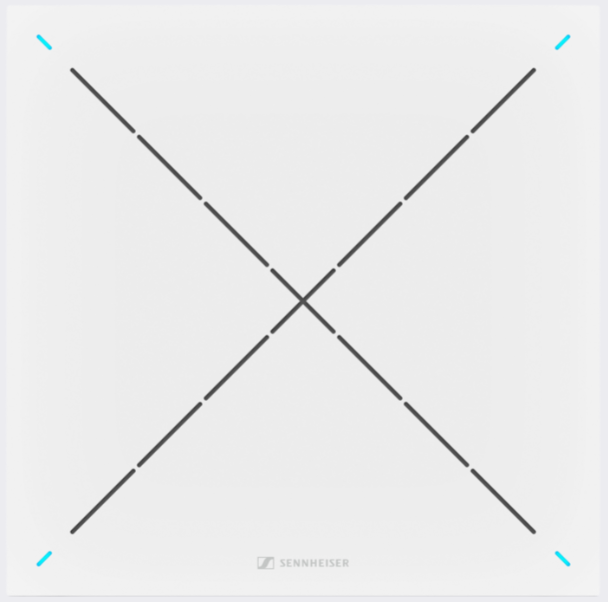
Le niveau de volume est ajusté en permanence pour une écoute optimale.
K Captation audio-vidéo de l’enseignant
La captation audio-vidéo de l’enseignant est constituée d’une caméra articulée située à l’arrière de la salle, jumelée à un microphone intelligent, aussi utilisé pour le renforcement sonore de la voix. L’image et le son ainsi captés sont disponibles dans l’ordinateur local en tant que périphériques USB pour utilisation dans Zoom, Teams, Panopto ou tout autre logiciel d’enregistrement ou de communication.
À la mise en fonction du système, la caméra est positionnée afin de couvrir l’avant de la salle. Au besoin, le cadrage de la caméra peut être ajusté via le panneau tactile de contrôle.

Le niveau sonore est ajusté en permanence pour une captation optimale.
Le niveau sonore est ajusté en permanence pour une captation optimale.
L Captation audio-vidéo de la salle
La captation audio-vidéo de la salle est constituée d’une caméra articulée située à l’avant de la salle, jumelée à un microphone intelligent. L’image et le son ainsi captés sont disponibles dans l’ordinateur local en tant que périphériques USB pour utilisation dans Zoom, Teams, Panopto ou tout autre logiciel d’enregistrement ou de communication.
À la mise en fonction du système, la caméra est positionnée afin de couvrir l’assistance. Au besoin, le cadrage de la caméra peut être ajusté via le panneau tactile de contrôle.

